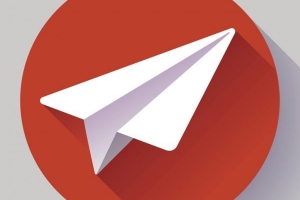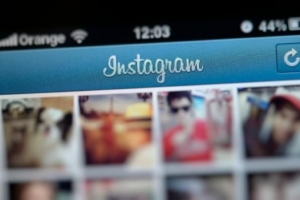मोज़िला फ़ायरफ़ॉक्स में एक गुप्त विंडो कैसे खोलें

कभी-कभी आप अपने कंप्यूटर द्वारा देखे गए किसी भी पृष्ठ को ट्रैक किए बिना या किसी ब्राउज़र जानकारी को संग्रहीत किए बिना वेबसाइटों तक पहुंचना चाह सकते हैं. इस कोने तक, निजी ब्राउज़िंग या गुप्त मोड सभी वेब ब्राउज़र में चुना जा सकता है. यह न केवल आपको उन पृष्ठों पर जाने की अनुमति देता है जिन्हें आपके इतिहास में नहीं रखा जाएगा, यह उन साइटों को ब्राउज़ करने के लिए भी उपयोगी है जो कुकीज़ के साथ काम करती हैं जिन्हें आप अपने कंप्यूटर में नहीं रखना चाहते हैं।. इस कारण से, यह चरण दर चरण समझाएगा Mozilla Firefox में एक गुप्त विंडो कैसे खोलें.
1. Mozilla के साथ गुप्त रूप से सर्फ करने के लिए, आपको सबसे पहले अपने ब्राउज़र को सामान्य रूप से खोलना होगा, या तो आइकन पर क्लिक करके या प्रारंभ मेनू के माध्यम से उस तक पहुंचना होगा. डिफ़ॉल्ट रूप से, यह एक सामान्य विंडो के रूप में खुलेगा. इसलिए, आपको मेनू बार पर जाने की आवश्यकता है जहां आपको ऊपर दाईं ओर एक प्रतीक मिलेगा जिसमें तीन क्षैतिज धारियां, बस क्रॉस के नीचे खिड़कियां बंद करने के लिए.

2. फिर, एक मेनू विभिन्न विकल्पों को प्रदर्शित करेगा जो इस आधार पर भिन्न हो सकते हैं कि आपने इसे कैसे वैयक्तिकृत किया है. जिसे कहा जाता है उसे चुनें "नई निजी विंडो." यह मोज़िला फ़ायरफ़ॉक्स के गुप्त ब्राउज़िंग मोड का नाम है.
फिर यह उसी ब्राउज़र में लेकिन निजी मोड में एक नई विंडो खोलेगा.

3. क्या अधिक है, वहाँ भी हैं कुंजीपटल अल्प मार्ग Mozilla Firefox में एक गुप्त विंडो खोलने के लिए. अपने ऑपरेटिंग सिस्टम के आधार पर, निजी मोड में ब्राउज़ करने के लिए उपयुक्त कुंजी संयोजन चुनें:
- विंडोज़: Ctrl Shift P
- मैक: शिफ्ट cmd N
4. एक बार खोलने के बाद निजी मोड में फ़ायरफ़ॉक्स विंडो, एक संदेश ओवरले दिखाई देगा. जब आप गुप्त ब्राउज़ करते हैं, तो यह शील्ड आइकन के रूप में शीर्ष बार में बना रहेगा. इस तरह आप दोबारा जांच सकते हैं कि आपका ब्राउज़र निजी ब्राउज़िंग मोड में बना हुआ है और इसलिए, आपके इतिहास और पासवर्ड को सहेज नहीं रहा है. इसके अतिरिक्त, अन्य बातों के अलावा, आपकी कुकीज़ स्वचालित रूप से हटा दी जाएंगी.
जब आपको मोज़िला फ़ायरफ़ॉक्स में गुप्त सर्फ़ करने की आवश्यकता नहीं होती है, तो आप बस ब्राउज़र विंडो बंद कर देते हैं. अगली बार जब आप इसे खोलेंगे, तो यह सामान्य मोड में खुलेगा.

अगर आप इसी तरह के और आर्टिकल पढ़ना चाहते हैं मोज़िला फ़ायरफ़ॉक्स में एक गुप्त विंडो कैसे खोलें, हम अनुशंसा करते हैं कि आप हमारे पर जाएँ इंटरनेट वर्ग.